Desinstalar e instalar módulos SSD en el Mac Pro
Sigue estos pasos para desinstalar e instalar módulos SSD en el Mac Pro. Para realizar este proceso, debes disponer de:
Apple Configurator 2.12 o posterior instalado en cualquier Mac compatible con macOS Catalina 10.14.6 o posterior, enchufado a la corriente y con acceso a internet. Consulta el artículo de soporte de Apple macOS Catalina es compatible con estos ordenadores.
Es posible que tengas que configurar el proxy web o los puertos del firewall para permitir todo el tráfico de red desde los dispositivos Apple hasta la red de Apple 17.0.0.0/8. Para obtener más información sobre los puertos que usan los productos de Apple, consulta el artículo de soporte de Apple Usar productos de Apple en redes empresariales.
Un cable de alimentación USB-C a USB-C compatible
El cable USB-C debe poder transmitir corriente y datos. Los cables Thunderbolt 3 no son compatibles.
ADVERTENCIA: Asegúrate de haber realizado una copia de seguridad de todos los datos de la unidad SSD existente. Una vez que se inicie una nueva operación de enlace de SSD, los datos de la unidad SSD existente no se podrán recuperar.
Nota: Si tienes una estación de trabajo de Mac Pro en rack, consulta la versión de rack de Desinstalar e instalar módulos SSD en el Mac Pro.
Apaga el Mac Pro seleccionando el menú Apple
 > Apagar.
> Apagar.Deja enfriar el ordenador entre 5 y 10 minutos antes de tocar los componentes internos, que pueden estar calientes.
Desconecta todos los cables del Mac Pro, excepto el de alimentación.
Toca el metal del exterior del Mac Pro para que se descargue cualquier electricidad estática.
Nota: Descarga siempre la electricidad estática antes de tocar ninguna pieza o componente del interior del Mac Pro. Para evitar generar electricidad estática, no camines por la habitación hasta que termines de instalar las tarjetas de ampliación.
Desconecta el cable de alimentación.
Desbloquea la carcasa del ordenador girando el cierre 90 grados hacia la izquierda.
ADVERTENCIA: No gires el cierre mientras esté encendido el ordenador porque puedes hacer que se apague.
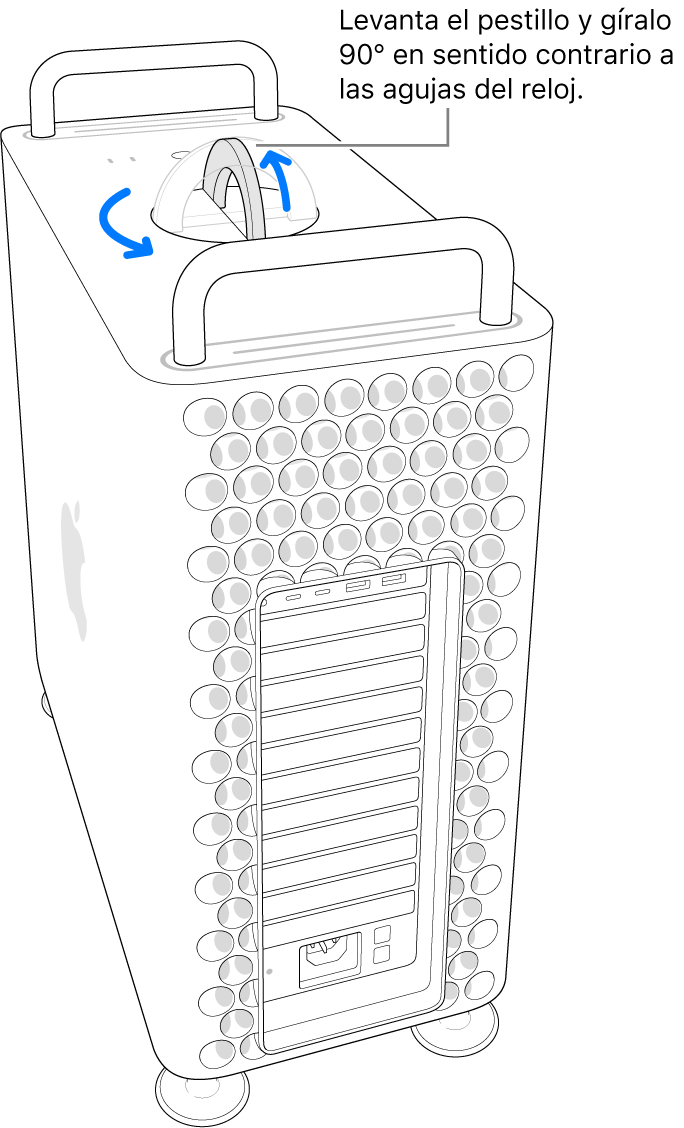
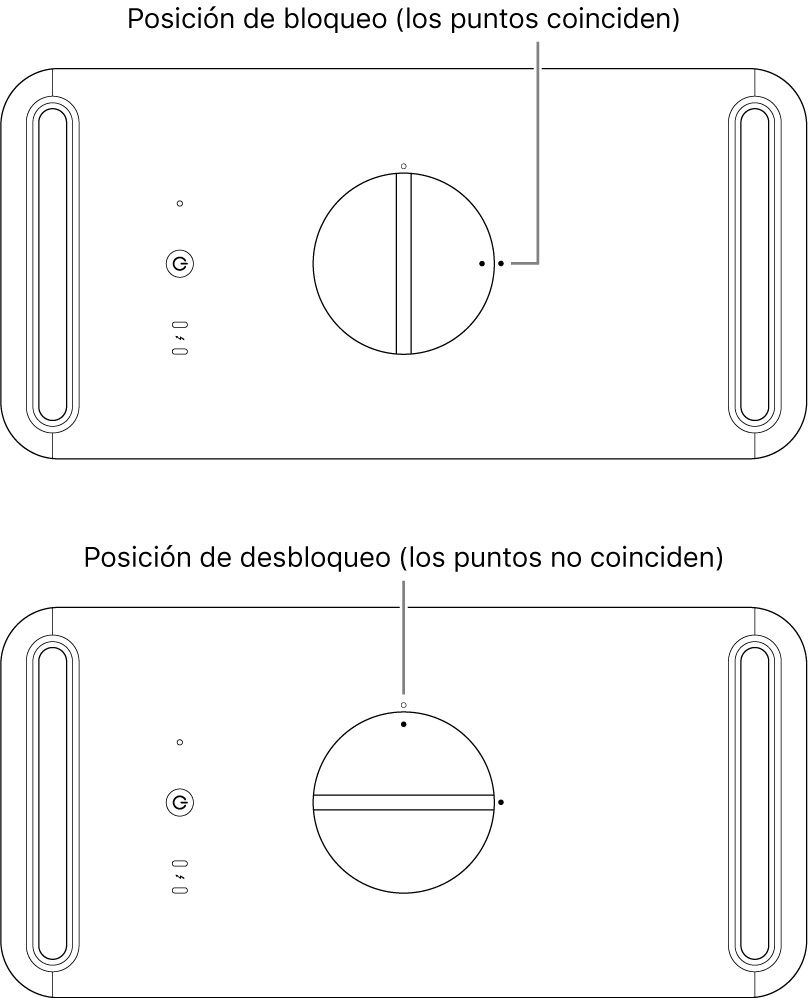
Retira la carcasa del ordenador tirando del cierre hacia arriba.
Nota: El Mac Pro no arrancará si no tiene colocada la carcasa.

Coloca el Mac Pro de lado, sobre una superficie que no raye.

Empuja la cubierta de la unidad SSD y, a continuación, extráela.
Nota: En algunos ordenadores Mac Pro, puede que tengas que retirar el bafle del DIMM inferior y, a continuación, empujar la cubierta de la unidad SSD. Una vez levantado el bafle de PCIe, extrae la cubierta de la unidad SSD.
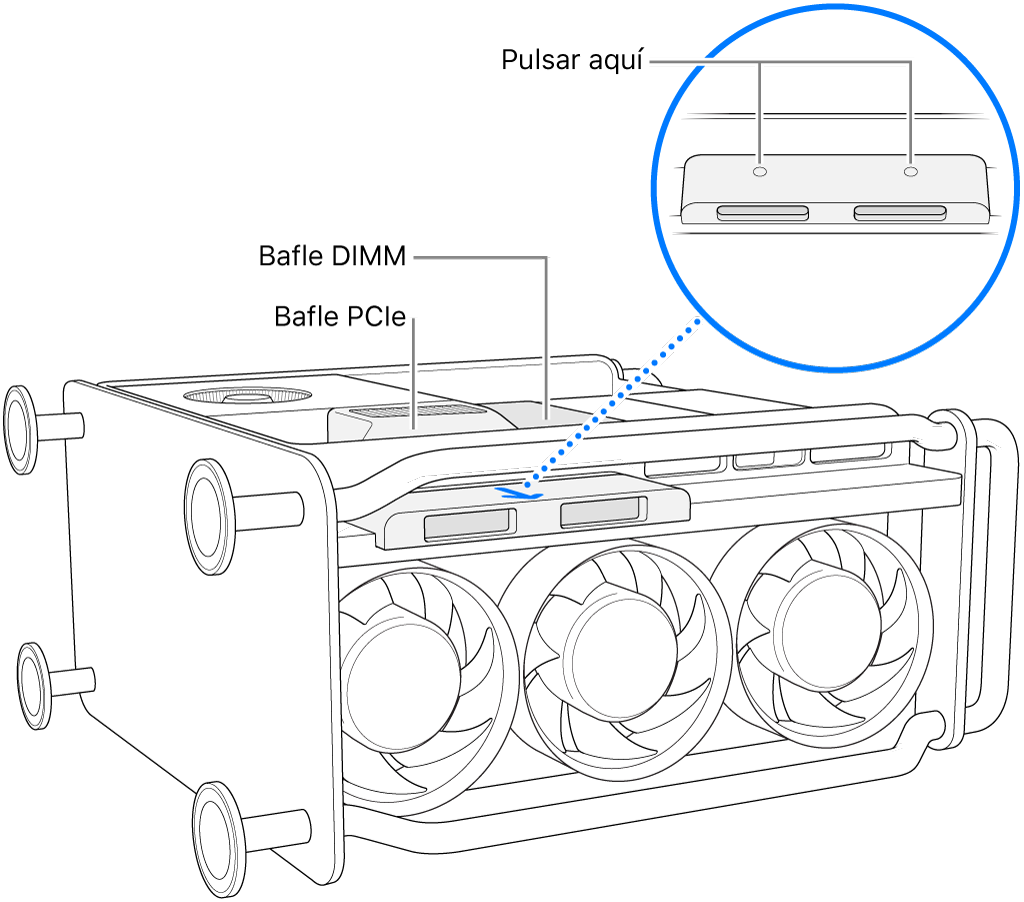
Usa un destornillador T8 para retirar los dos tornillos.
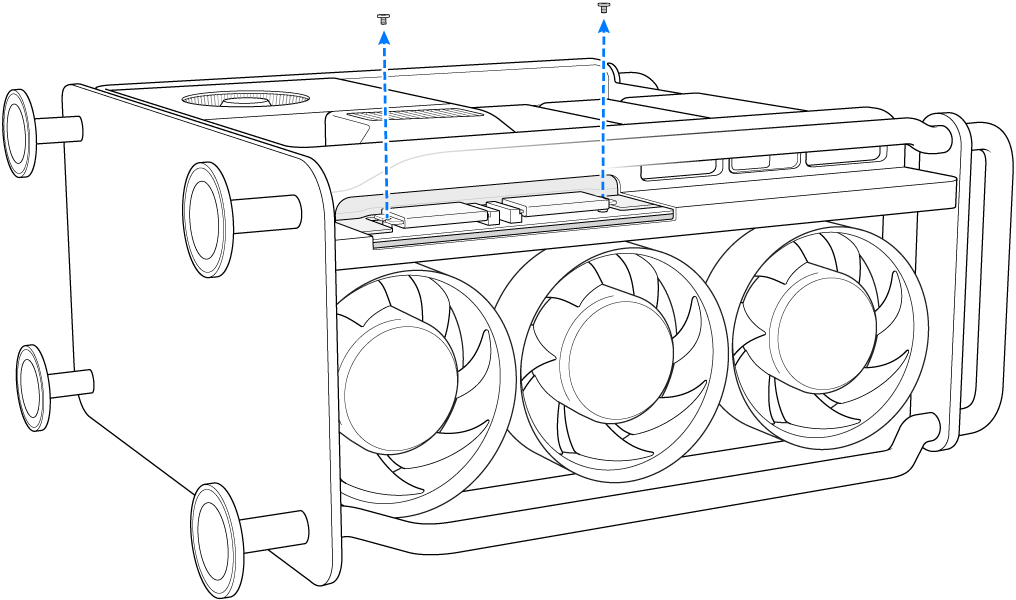
Tira del módulo SSD para sacarlo. Repite con el otro módulo.
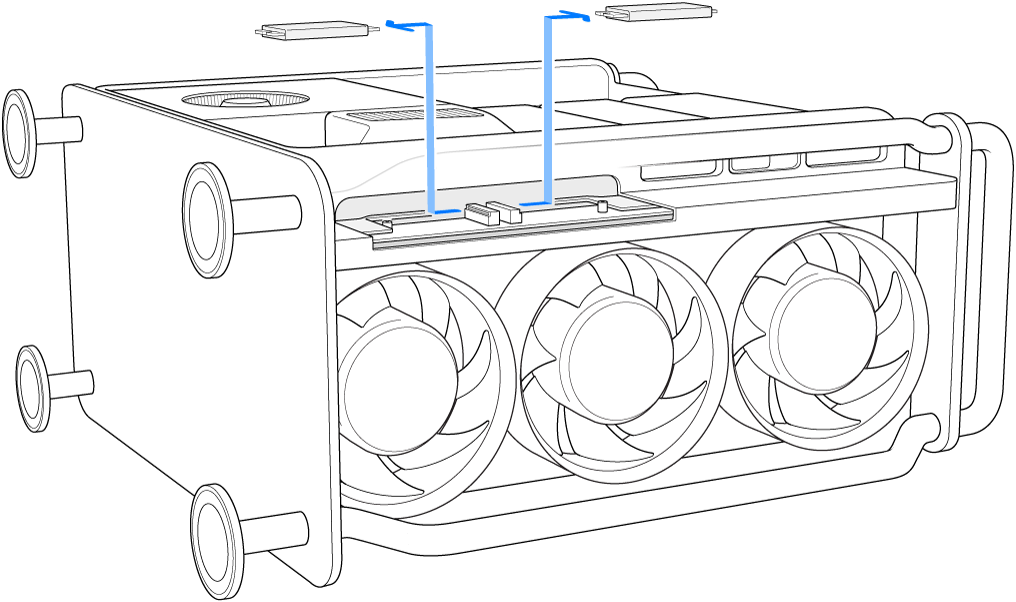
Desliza los nuevos módulos para colocarlos en su sitio, asegurándote de colocar cada módulo en el conector correcto.
Importante: Los módulos están marcados con un “1” y un “2”. El módulo marcado con un “1” se debe instalar en el conector marcado con un “1” y el módulo marcado con un “2” se debe instalar en el conector marcado con un “2”.
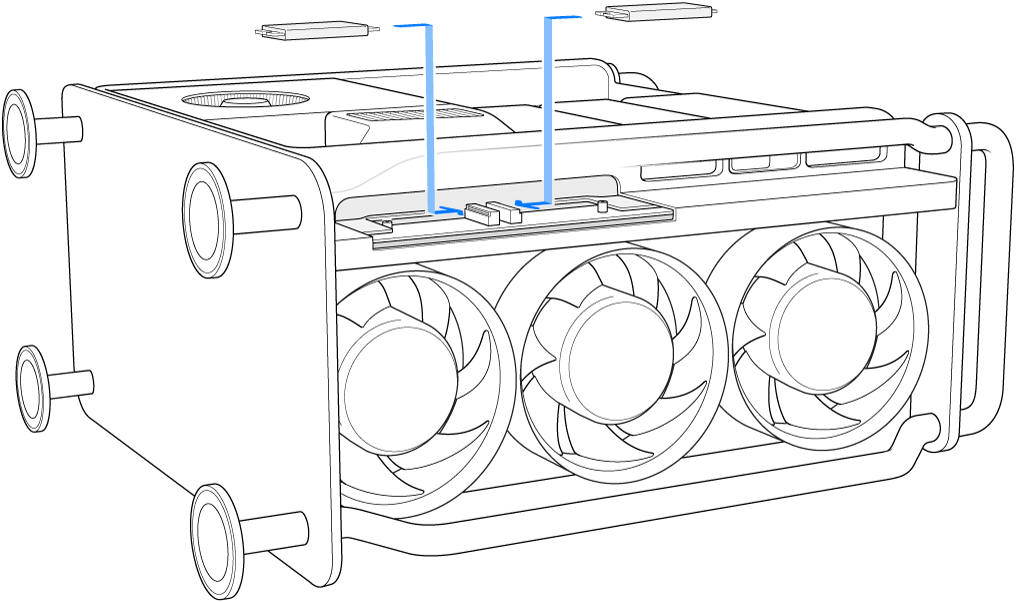
Usa un destornillador T8 para instalar los dos tornillos que venían incluidos con los nuevos módulos.
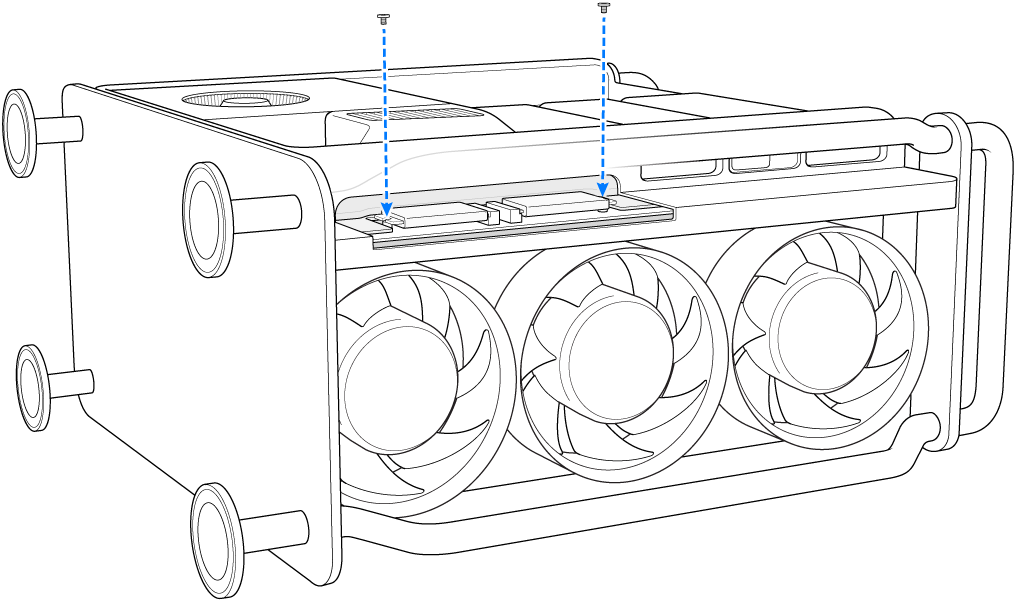
Empuja hacia adentro la cubierta de la unidad SSD. Es posible que también necesites levantar el bafle de PCIe para asentar la cubierta de la unidad SSD adecuadamente.
Importante: Asegúrate de que la cubierta de la unidad SSD y el bafle queden enrasados con los componentes cercanos.
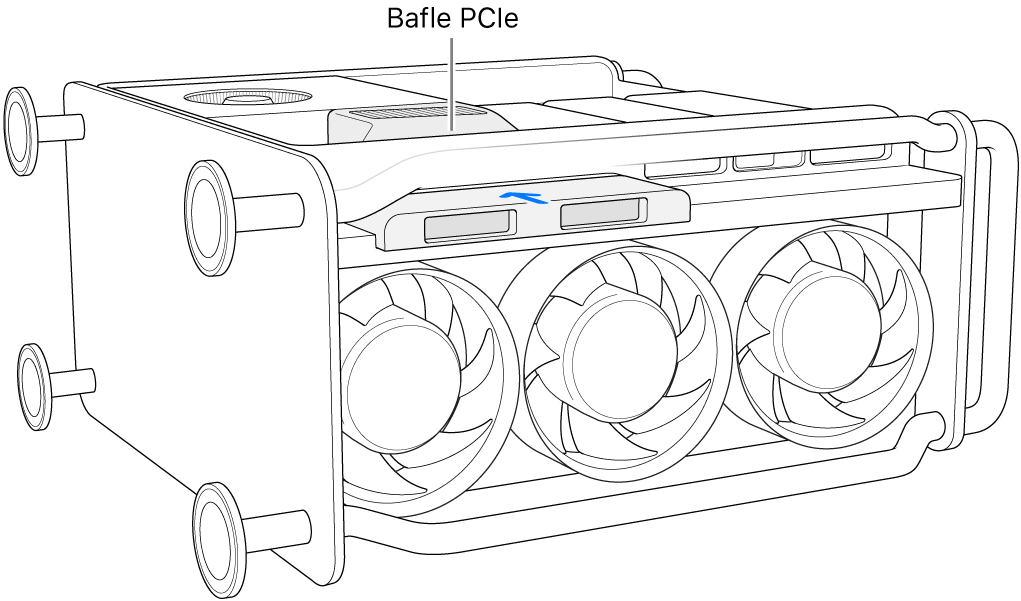
Coloca el Mac Pro en vertical sobre sus patas o ruedas, desliza la carcasa por encima del ordenador y gira el cierre 90 grados a la derecha para bloquear la carcasa.
El ordenador no se encenderá si no se vuelve a colocar la carcasa y se gira el cierre hasta su posición original.
Vuelve a conectar todos los cables al Mac Pro, excepto el de alimentación.
Conecta un monitor para poder ver si se ha completado el proceso de restauración del firmware.
Conecta el cable USB-C al puerto Thunderbolt que está más alejado del botón de encendido. Conecta el otro extremo del cable en el Mac que usarás para restaurar el Mac Pro.
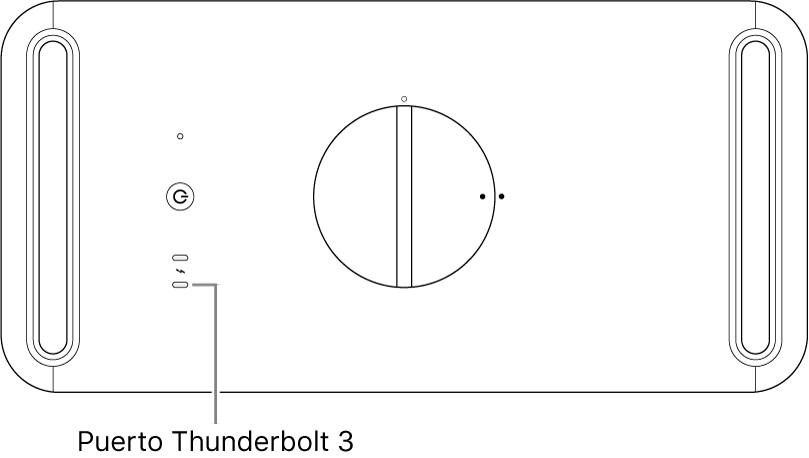
Mientras mantienes pulsado el botón de encendido, conecta el Mac Pro a la corriente y sigue manteniendo pulsado el botón durante tres segundos aproximadamente.
Nota: La pantalla del Mac Pro no hará nada.
Para restaurar el firmware en el Mac Pro, sigue los pasos que se describen en Restablecer o restaurar un Mac con procesador Intel con Apple Configurator 2 en el manual del usuario de Apple Configurator 2.